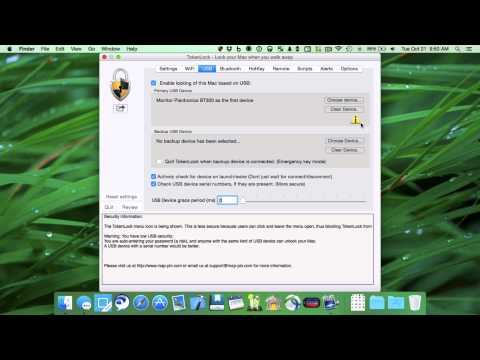
เนื้อหา
ไดรฟ์ปากกาเป็นหน่วยเก็บข้อมูลหน่วยความจำที่ไม่ค่อยมีคำแนะนำหรือข้อมูลเกี่ยวกับผู้ผลิต หมายเลขซีเรียลของไดรฟ์ปากกาฝังอยู่ในหน่วยความจำของคุณ คุณสามารถเข้าถึงผ่านโปรแกรมที่มีอยู่แล้วในระบบปฏิบัติการของคอมพิวเตอร์ ขั้นตอนนี้ไม่ต้องการให้ถอดชิ้นส่วนอุปกรณ์ออกจากตัวเครื่องโดยตรงนอกจากจะแสดงหมายเลขซีเรียลเท่านั้น แต่ยังมีข้อมูลอื่น ๆ เกี่ยวกับอุปกรณ์ USB อีกด้วย คุณจะไม่เกิดความเสียหายกับ Pen Drive ในทางใดทางหนึ่งโดยการเข้าถึงข้อมูลหมายเลขซีเรียลของคุณ
คำสั่ง

-
ใส่ไดรฟ์ปากกาลงในพอร์ต USB บนพีซี รอให้ไอคอนอุปกรณ์ปรากฏบนเดสก์ท็อป
-
ไปที่ "เริ่ม"> "โปรแกรมทั้งหมด"> "แผงควบคุม" ในหน้าต่างที่จะปรากฏขึ้นให้ดับเบิลคลิกที่ไอคอน "ระบบ"
-
เลือกแท็บ "Device Manager" ที่ด้านบนของหน้าต่างที่จะปรากฏขึ้น
-
คลิกสองครั้งที่ "อุปกรณ์ดิสก์" ใต้ "ตัวจัดการอุปกรณ์" เลือกไอคอน Pen Drive จากรายการใต้ "Disk Devices"
-
คลิก "Properties" ที่ด้านล่างของหน้าต่าง อ่านข้อมูลรหัสซีเรียลใน Pen Drive ซึ่งจะอยู่ตรงกลางของหน้าจอ
-
ปิดหน้าต่างโดยคลิกที่ "X" สีแดงที่มุมขวาบน คลิกขวาที่ไอคอน Pen Drive บนทาสก์บาร์ เลือก "Eject" จากเมนูที่ปรากฏขึ้น นำอุปกรณ์ออกจากพอร์ต USB ของพีซี
การดูหมายเลขซีเรียลบนพีซี
-
ใส่ไดรฟ์ปากกาลงในพอร์ต USB บน Mac ของคุณรอให้ไอคอนอุปกรณ์ปรากฏบนเดสก์ท็อปของคุณ
-
ไปที่เมนู "Apple" เลือก "About Mac นี้" จากเมนูที่ปรากฏ คลิก "ข้อมูลเพิ่มเติม" ในหน้าต่างที่ปรากฏขึ้นเมื่อคุณเริ่มโปรแกรม System Profiler
-
คลิกแท็บ "USB" ในคอลัมน์ทางด้านซ้ายของหน้าต่างที่ปรากฏขึ้น คลิกที่ไอคอน Pen Drive ด้านล่าง "USB"
-
คลิกที่ไอคอนอุปกรณ์ในคอลัมน์ทางด้านขวาของ "USB" อ่านหมายเลขซีเรียลในรายการข้อมูลที่แสดงด้านล่างไอคอน Pen Drive
-
ปิดหน้าต่างโดยคลิกปุ่มสีแดงที่มุมซ้ายบน ลากไอคอน Pen Drive ไปที่ถังขยะ นำอุปกรณ์ออกจากพอร์ต USB บน Mac ของคุณ
การดูหมายเลขประจำเครื่องบน Mac
การเตือน
- อย่านำไดรฟ์ปากกาออกก่อนดำเนินการตัวเลือก "Safely Remove" เนื่องจากอาจทำให้เกิดข้อผิดพลาดในดิสก์ไดรฟ์